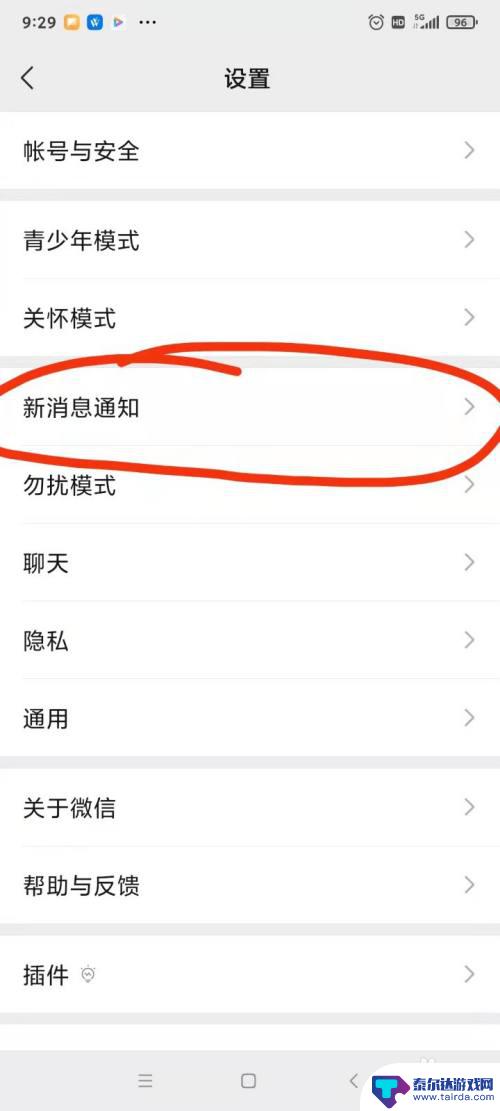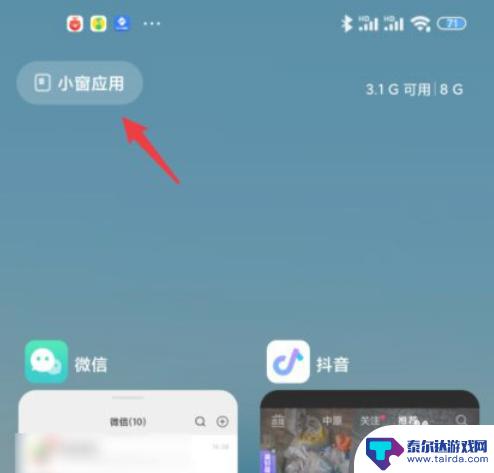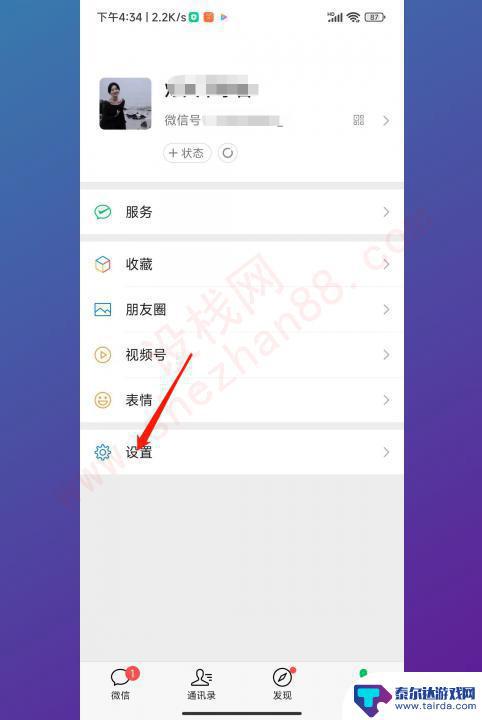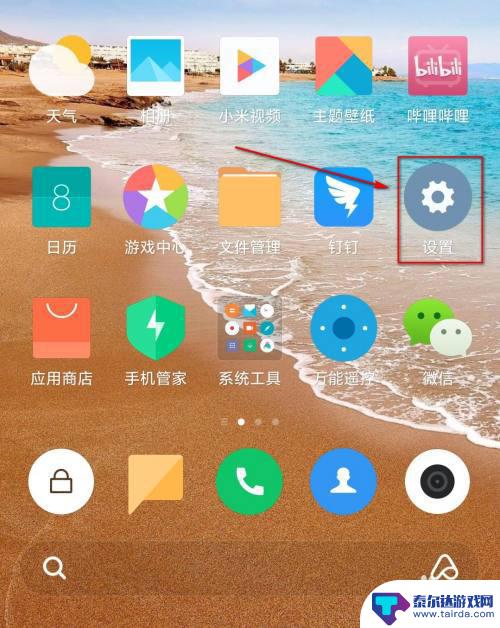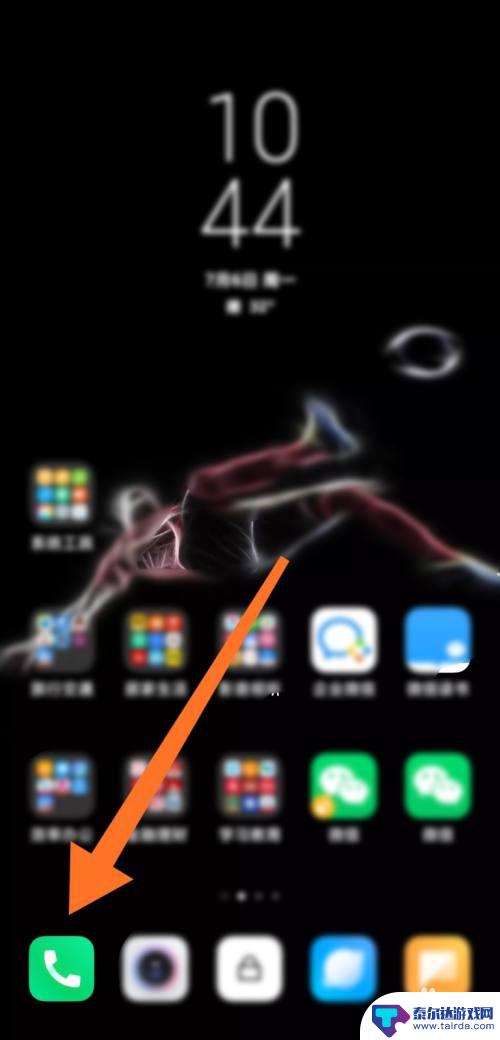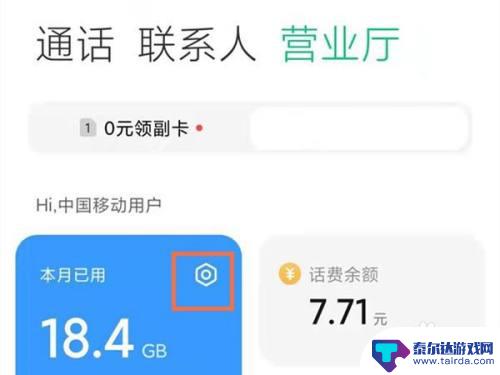小米手机图标怎么显示消息 小米手机微信桌面消息提醒设置教程
小米手机作为一款备受欢迎的智能手机,其图标显示消息的设置方式备受用户关注,特别是微信这样常用的社交应用,如何在小米手机上设置桌面消息提醒成为了用户们的重要问题。接下来我们将详细介绍小米手机微信图标消息显示设置的方法,让您能够及时收到微信消息提醒,不再错过任何重要信息。
小米手机微信桌面消息提醒设置教程
具体步骤:
1.在手机桌面上点击图标按钮“设置”,如图所示。
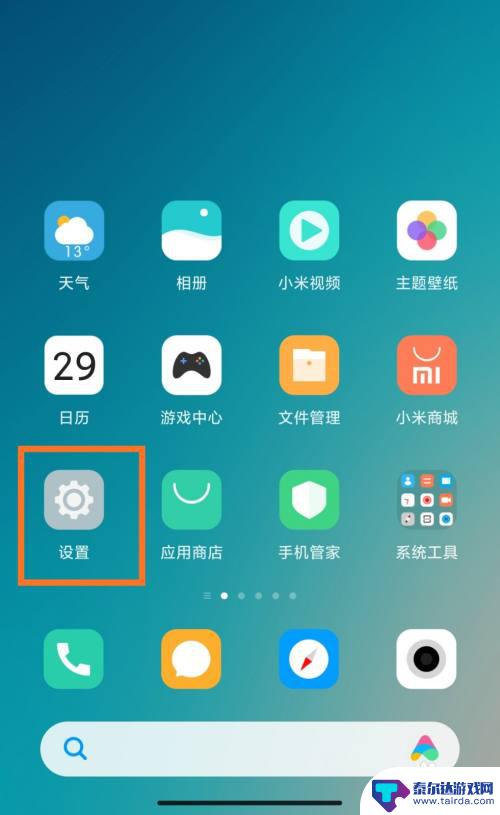
2.打开设置窗口,向下拉。找到并点击“通知与控制中心”,如图所示。
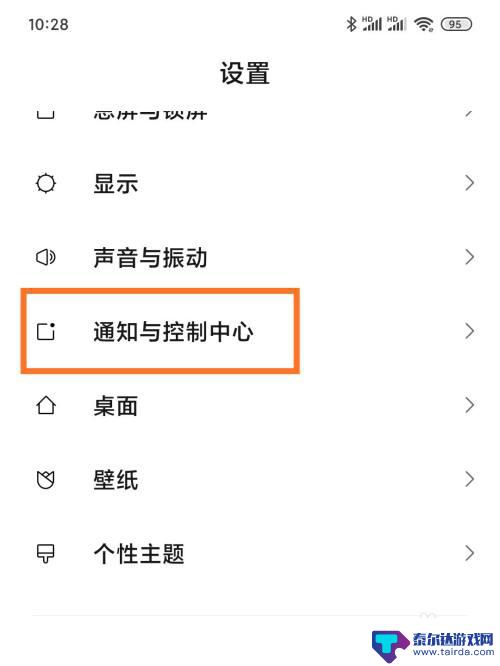
3.打开界面后,点击“桌面角标”按钮,如图所示。
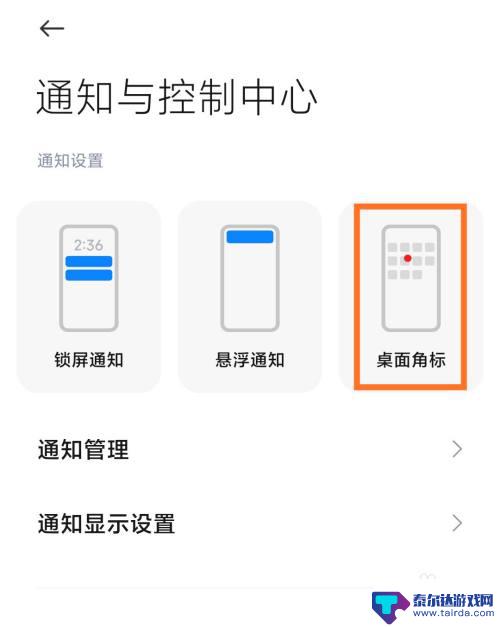
4.打开桌面角标界面后,向下拉。找到微信,点击右侧的开关按钮,打开开关即可。
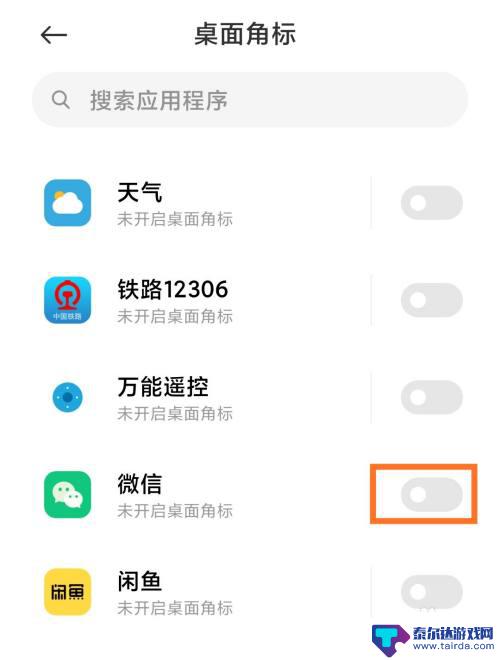
以上是关于小米手机图标如何显示通知的全部内容,如果您遇到这种情况,请按照以上方法解决,希望对大家有所帮助。
相关教程
-
小米手机微信来信息震动如何取消 小米手机微信关闭聊天界面消息震动提示步骤
在日常使用手机的过程中,微信消息震动提示是一项非常常见的功能,有时候我们可能希望在特定场景下取消这种震动提示,比如在工作或学习时不想被打扰。针对小米手机用户,在关闭微信聊天界面...
-
小米手机怎样让微信弹窗显示 小米手机微信小窗口怎么开启
小米手机怎样让微信弹窗显示,小米手机作为一款备受欢迎的智能手机品牌,其与微信的兼容性也备受用户关注,许多小米手机用户都希望能够在使用微信时,能够方便地弹窗显示,以便及时查看消息...
-
小米手机来消息不显示内容怎么设置 怎样设置小米手机的消息通知显示文字内容
小米手机是当今市场上备受欢迎的智能手机之一,它不仅拥有出色的性能和功能,还有一套完善的消息通知系统,有时候我们可能会遇到一个问题,即收到的消息通知只显示了发送者的名称,而没有具...
-
小米手机开启息屏怎么设置 小米手机息屏显示设置教程
当我们使用小米手机的时候,有时候会遇到一些问题,比如手机息屏后无法显示任何内容,这时候我们就需要进行一些设置来解决这个问题。小米手机提供了丰富的息屏显示设置,让我们可以根据自己...
-
小米手机怎么取消86 如何去掉来电显示十86
小米手机怎么取消86,随着社交媒体的兴起和人们对个人信息保护的关注度不断提高,取消来电显示已成为现代人生活中的一项重要需求,而在小米手机中,取消来电显示的方法也备受用户关注。近...
-
小米手机流量显示设置在哪里 小米手机怎样开启流量监控
小米手机流量显示设置在哪里,在如今信息爆炸的时代,流量已经成为我们日常生活中不可或缺的一部分,而在使用小米手机时,如何设置流量显示以及开启流量监控就显得尤为重要。小米手机提供了...
-
怎么打开隐藏手机游戏功能 realme真我V13隐藏应用的步骤
在现如今的智能手机市场中,游戏已经成为了人们生活中不可或缺的一部分,而对于一些手机用户来说,隐藏手机游戏功能可以给他们带来更多的乐趣和隐私保护。realme真我V13作为一款备...
-
苹果手机投屏问题 苹果手机投屏电脑方法
近年来随着数字化技术的飞速发展,人们对于电子设备的需求也越来越高,苹果手机作为一款备受欢迎的智能手机品牌,其投屏功能备受用户关注。不少用户在使用苹果手机投屏至电脑时遇到了一些问...
-
手机分屏应用顺序怎么调整 华为手机智慧多窗怎样改变应用顺序
在当今移动互联网时代,手机分屏应用已经成为我们日常生活中必不可少的功能之一,而华为手机的智慧多窗功能更是为用户提供了更加便利的操作体验。随着应用数量的增加,如何调整应用的顺序成...
-
手机录像怎么压缩 怎样压缩手机录制的大视频
现随着手机摄像功能的不断强大,我们可以轻松地用手机录制高清视频,这也带来了一个问题:手机录制的大视频文件占用空间过大,给我们的手机存储带来了压力。为了解决这个问题,我们需要学会...